Nghẽn cổ chai (Bottlenecking) là một thuật ngữ mà mọi người trong lĩnh vực tùy chỉnh máy tính hiện đang sử dụng, nhưng đa phần mọi người không hiểu nó có nghĩa là gì. Nghẽn cổ chai nghĩa là gì? Nó ảnh hưởng đến bạn như thế nào? Làm cách nào để khắc phục hiện tượng này?
Chúng đều là những câu hỏi hay và bài viết hôm nay sẽ giúp bạn hiểu rõ về hiện tượng nghẽn cổ chai và tìm ra cách khắc phục sự cố trên PC của bạn.
Nghẽn cổ chai là gì?

Đối với PC, nghẽn cổ chai đề cập đến một thành phần giới hạn sức mạnh xử lý hoặc hiệu suất đồ họa. Hiện tượng nghẽn cổ chai thường xảy ra do sự khác biệt về khả năng tối đa của hai thành phần, trong đó công suất tối đa của một bộ phận vượt quá thành phần kia, gây ra hiệu ứng nghẽn cổ chai trong đó hiệu suất bị điều chỉnh lại.
Bạn có thể hình dung điều này giống như có rất nhiều nước đang cố thoát ra khỏi cái chai. Nếu cổ chai quá hẹp, nước không thể thoát ra khỏi chai. Tuy nhiên, nếu cổ chai có chiều rộng lớn hơn, nước có thể thoát ra ngoài nhanh chóng, đó chính là điều bạn đang theo đuổi. Phép ẩn dụ này có thể so sánh với các bộ phận trong máy tính, trong đó nếu một bộ phận không thể "chảy" nhanh sang bộ phận khác, bạn sẽ gặp phải hiệu ứng nghẽn cổ chai này.
Nghẽn cổ chai PC không nhất thiết do nhãn hiệu, tuổi đời hoặc chất lượng của các bộ phận gây ra, mà do sự liên quan giữa hiệu suất của chúng đến các bộ phận khác. Đây không chỉ là điều có thể xảy ra trong các hệ thống cao cấp. Nó có thể xảy ra trong các thiết bị có ngân sách thấp hơn nếu không được lập kế hoạch cẩn thận.
4 ví dụ về nghẽn cổ chai PC

Một trong những hiện tượng nghẽn cổ chai phổ biến nhất mà bạn sẽ thấy là khi chơi game trên PC và liên quan đến CPU (bộ xử lý trung tâm).
1. Nghẽn cổ chai CPU/GPU
CPU chịu trách nhiệm thực hiện toàn bộ các hoạt động tính toán quan trọng và gửi hướng dẫn kết xuất tới bộ xử lý đồ họa (GPU). Thông thường, CPU quá yếu để theo kịp card đồ họa mạnh mẽ trên các thiết bị được thiết kế kém, hạn chế rất nhiều số khung hình mỗi giây.
Bạn có thể sử dụng 100% GPU của mình nếu CPU của bạn mạnh hơn, nhưng nó sẽ mất thời gian chạy không tải do tình trạng nghẽn cổ chai cụ thể này.
Cách nhận biết CPU có đang làm nghẽn cổ chai PC không
MSI Afterburner là một trong những phần mềm ép xung GPU tốt nhất hiện có, nhưng bạn nên sử dụng nó để theo dõi việc sử dụng GPU của mình.
MSI Afterburner đi kèm với RivaTuner Statistics Server (RTSS), giúp bạn dễ dàng theo dõi số liệu thống kê phần cứng, như mức sử dụng CPU, GPU, mức tiêu thụ điện năng, tốc độ xung nhịp, tần số bộ nhớ, nhiệt độ, v.v...
Nếu CPU đang làm nghẽn cổ chai PC, nó sẽ cản trở card đồ họa hoạt động hết công suất.
Vì vậy, trước tiên hãy dành chút thời gian để thiết lập MSI Afterburner hiển thị số liệu thống kê trên PC Windows. Sau đó, load một game thường chơi và theo dõi mức sử dụng GPU trong khi chơi trong vài phút.
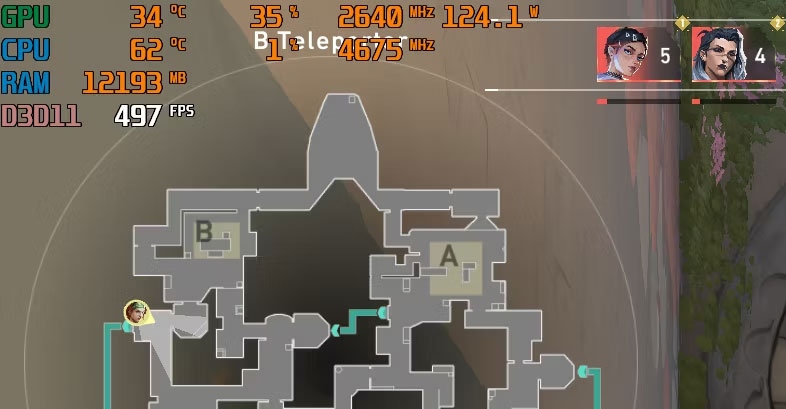
Nếu nhận thấy mức sử dụng GPU dưới 90%, thì CPU đang cản trở card đồ họa hoạt động ở mức tối đa. Tuy nhiên, trong một số trường hợp, nguyên nhân cũng có thể là do game được tối ưu hóa kém. Do đó, nên kiểm tra mức sử dụng GPU trong 3 hoặc 4 game xem kết quả có nhất quán hay không.
Ngoài ra, việc giảm tốc độ khung hình quá nhiều cũng là một dấu hiệu quan trọng cho thấy CPU đang làm nghẽn cổ chai PC. Tình trạng mức sử dụng GPU thấp xuất hiện khi CPU gặp khó khăn trong việc theo kịp card đồ họa để hiển thị nhiều khung hình hơn, nghĩa là card đồ họa trong PC mạnh hơn mức mà CPU có thể xử lý.
Ví dụ, một card đồ họa hàng đầu như RTX 4090 là quá mức cần thiết đối với một PC chạy trên nền tảng Ryzen 5900X. Do đó, bạn sẽ không thể tận dụng tối đa GPU mạnh mẽ của mình trừ khi nâng cấp lên bộ xử lý hàng đầu mới hơn, như Ryzen 7950X3D hoặc Intel Core i9 14900KS.
Ngoài ra, các card đồ họa cao cấp ngày nay nhắm đến chơi game 1440p và 4K. Vì vậy, nếu chơi game ở độ phân giải thấp hơn, chẳng hạn như 1080p, bạn sẽ có mức sử dụng GPU thấp ngay cả khi sở hữu CPU nhanh nhất trên thị trường.
Để giảm tình trạng CPU gây nghẽn cổ chai, bạn có thể chơi game ở độ phân giải cao hơn, như 1440p hoặc 4K, đồng thời tăng cài đặt đồ họa. Nếu không, lựa chọn duy nhất là nâng cấp lên CPU nhanh hơn và tận dụng tối đa card đồ họa.
2. Nghẽn cổ chai GPU/CPU
Về cơ bản, nếu bạn có CPU mạnh nhưng GPU yếu hơn, thì CPU của bạn sẽ xử lý game nhanh hơn mức GPU có thể kết xuất game đó. Tuy nhiên, mặc dù điều này nghe có vẻ tệ, nhưng điều đó thực sự có nghĩa là máy tính của bạn sẽ hiển thị 100% số khung hình mà nó có thể thực hiện, đây chính xác là điều bạn muốn khi chơi game. Đây là lý do tại sao việc tham khảo hướng dẫn build PC chơi game luôn hữu ích trước khi bắt đầu thực hiện!
3. Nghẽn cổ chai ổ cứng
Một ví dụ về nghẽn cổ chai liên quan đến lưu trữ. Nếu bạn đang sử dụng một thiết bị cũ hơn nhưng đã nâng cấp CPU, GPU và RAM, thì thứ tiếp theo cần nâng cấp là ổ cứng (HDD) cũ. Các ổ cứng cũ hơn có thời gian load lâu hơn hoặc xảy ra hiện tượng giật hình khi chương trình của bạn cố gắng lấy thông tin từ ổ cứng - bạn có thể thay thế ổ cũ bằng ổ SSD nhanh hơn.
4. Nghẽn cổ chai màn hình
Không chỉ các thành phần bên trong gây ra sự cố nghẽn cổ chai. Giả sử bạn sở hữu Nvidia RTX 3080 hàng đầu nhưng bạn vẫn đang chơi game trên màn hình 60Hz, 1080p. Mặc dù đầu ra video của bạn vẫn sẽ ổn và bạn có thể chơi game ở các cài đặt cực cao, nhưng bạn không tận dụng được tối đa phần cứng của mình, đây là một loại tắc nghẽn khác.
Cách kiểm tra sự cố nghẽn cổ chai PC bằng công cụ tính toán
Nếu bạn chắc chắn rằng PC của mình không hoạt động như bình thường, thì bạn có thể đã gặp phải hiện tượng nghẽn cổ chai hệ thống. Tuy nhiên, việc tìm ra cách các thành phần PC của bạn hoạt động cùng nhau và thành phần nào hoạt động không tốt không đơn giản như việc mở case PC và loay hoay với các chi tiết bên trong. Có một số cách bạn có thể kiểm tra sự cố nghẽn cổ chai trong các thành phần PC của mình!
Có một số công cụ tính toán nghẽn cổ chai trực tuyến mà bạn có thể sử dụng để tìm ra điều gì đang cản trở máy của bạn. Một tùy chọn là FPS and Bottleneck Calculator của CPU Agent cho ví dụ này. Đó là một quá trình đơn giản; đi đến trang web, nhập thông tin CPU, GPU và RAM của bạn, sau đó nhấn nút Calculate FPS and Bottleneck. Không chắc chắn về thông số kỹ thuật PC của bạn? Có một số cách để bạn có thể nhanh chóng kiểm tra thông số kỹ thuật PC của mình, sau đó điền vào biểu mẫu.
Tùy chọn thứ hai là PC Builds Bottleneck Calculator, tuân theo quy trình tương tự với một số khác biệt nhỏ. Cụ thể, PC Builds không yêu cầu thông tin RAM nhưng yêu cầu mục đích sử dụng hệ thống của bạn, thông tin này được sử dụng để tìm ra vấn đề của bạn nằm ở đâu. Ví dụ, như bạn có thể thấy từ các hình ảnh bên dưới, GPU GTX 1070 đang làm tắc nghẽn CPU AMD Ryzen 7 5800X mạnh hơn nhiều, điều này cho thấy rằng cần phải có một GPU mới.
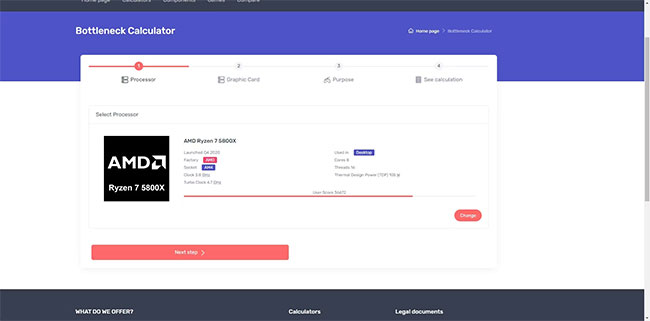
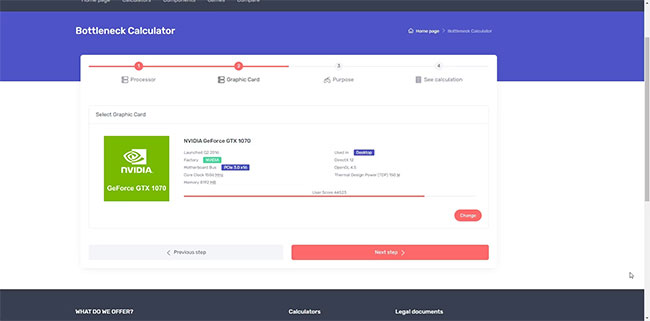
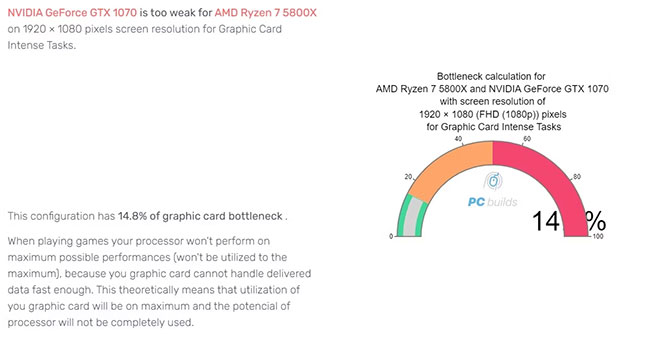
Làm cách nào để khắc phục tình trạng nghẽn cổ chai trên PC?

Giải pháp đơn giản nhất để giải quyết tình trạng nghẽn cổ chai, bất kể bạn đang tìm kiếm gì ở một PC có thể tùy chỉnh, là đảm bảo rằng bạn chọn một tổ hợp các thành phần cân bằng.
Dù bạn chọn phần cứng nào, việc lập kế hoạch sẽ ngăn chặn tình trạng nghẽn cổ chai phần cứng và mang lại hiệu suất tối ưu trên toàn bộ bo mạch. Thay vì mua các bộ phận riêng lẻ quá mạnh, sẽ tốt hơn nhiều nếu bạn mua các bộ phận cân bằng phù hợp với nhau. Nếu không, hệ thống của bạn sẽ bị lag.
Các trang web như PCPartPicker rất tuyệt vời để lập kế hoạch build PC mới, vì chúng cho phép bạn sắp xếp theo giả thuyết các bit, xem những gì hoạt động cùng nhau và những gì không. Sử dụng các trang web như thế này, bạn có thể tạo một hệ thống luôn hoạt động, bất kể bạn chạy chương trình hoặc chơi game nào. Điều quan trọng cần nhớ là bạn luôn có thể nâng cấp sau này và nên tối ưu hóa ngay bây giờ trước khi nâng cấp trong tương lai.
Tuy nhiên, vấn đề duy nhất với các trang web như PCPartPicker là trong khi chúng hiển thị cho bạn các bộ phận tương thích, chúng không minh họa những vấn đề có thể phát sinh sau này. Vì vậy, cách tốt nhất để tránh build một hệ thống mới bị nghẽn cổ chai là đưa các thành phần tiềm năng của bạn vào một trong những công cụ kiểm tra trực tuyến đã nói ở trên và kiểm tra kết quả.
Và, tất nhiên, build một PC mới không phải là cách duy nhất để khắc phục sự cố nghẽn cổ chai. Các công cụ kiểm tra sẽ giúp xác định một hoặc nhiều khu vực trong hệ thống của bạn cần nâng cấp, vì vậy hãy kiểm tra chúng trước khi xây dựng một hệ thống hoàn toàn mới.
 Công nghệ
Công nghệ  AI
AI  Windows
Windows  iPhone
iPhone  Android
Android  Học IT
Học IT  Download
Download  Tiện ích
Tiện ích  Khoa học
Khoa học  Game
Game  Làng CN
Làng CN  Ứng dụng
Ứng dụng 


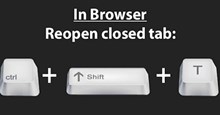















 Linux
Linux  Đồng hồ thông minh
Đồng hồ thông minh  macOS
macOS  Chụp ảnh - Quay phim
Chụp ảnh - Quay phim  Thủ thuật SEO
Thủ thuật SEO  Phần cứng
Phần cứng  Kiến thức cơ bản
Kiến thức cơ bản  Lập trình
Lập trình  Dịch vụ công trực tuyến
Dịch vụ công trực tuyến  Dịch vụ nhà mạng
Dịch vụ nhà mạng  Quiz công nghệ
Quiz công nghệ  Microsoft Word 2016
Microsoft Word 2016  Microsoft Word 2013
Microsoft Word 2013  Microsoft Word 2007
Microsoft Word 2007  Microsoft Excel 2019
Microsoft Excel 2019  Microsoft Excel 2016
Microsoft Excel 2016  Microsoft PowerPoint 2019
Microsoft PowerPoint 2019  Google Sheets
Google Sheets  Học Photoshop
Học Photoshop  Lập trình Scratch
Lập trình Scratch  Bootstrap
Bootstrap  Năng suất
Năng suất  Game - Trò chơi
Game - Trò chơi  Hệ thống
Hệ thống  Thiết kế & Đồ họa
Thiết kế & Đồ họa  Internet
Internet  Bảo mật, Antivirus
Bảo mật, Antivirus  Doanh nghiệp
Doanh nghiệp  Ảnh & Video
Ảnh & Video  Giải trí & Âm nhạc
Giải trí & Âm nhạc  Mạng xã hội
Mạng xã hội  Lập trình
Lập trình  Giáo dục - Học tập
Giáo dục - Học tập  Lối sống
Lối sống  Tài chính & Mua sắm
Tài chính & Mua sắm  AI Trí tuệ nhân tạo
AI Trí tuệ nhân tạo  ChatGPT
ChatGPT  Gemini
Gemini  Điện máy
Điện máy  Tivi
Tivi  Tủ lạnh
Tủ lạnh  Điều hòa
Điều hòa  Máy giặt
Máy giặt  Cuộc sống
Cuộc sống  TOP
TOP  Kỹ năng
Kỹ năng  Món ngon mỗi ngày
Món ngon mỗi ngày  Nuôi dạy con
Nuôi dạy con  Mẹo vặt
Mẹo vặt  Phim ảnh, Truyện
Phim ảnh, Truyện  Làm đẹp
Làm đẹp  DIY - Handmade
DIY - Handmade  Du lịch
Du lịch  Quà tặng
Quà tặng  Giải trí
Giải trí  Là gì?
Là gì?  Nhà đẹp
Nhà đẹp  Giáng sinh - Noel
Giáng sinh - Noel  Hướng dẫn
Hướng dẫn  Ô tô, Xe máy
Ô tô, Xe máy  Tấn công mạng
Tấn công mạng  Chuyện công nghệ
Chuyện công nghệ  Công nghệ mới
Công nghệ mới  Trí tuệ Thiên tài
Trí tuệ Thiên tài